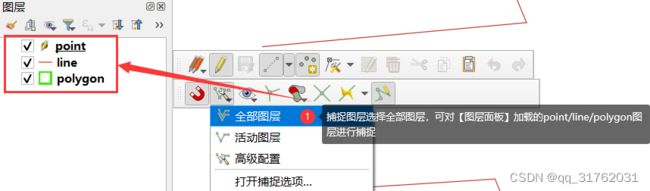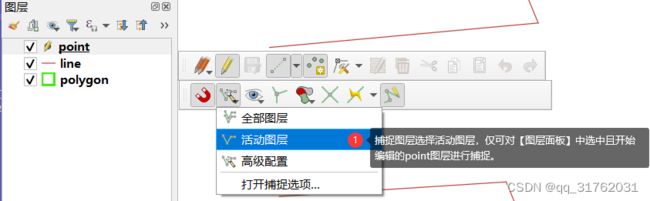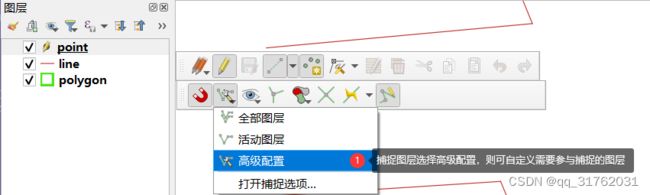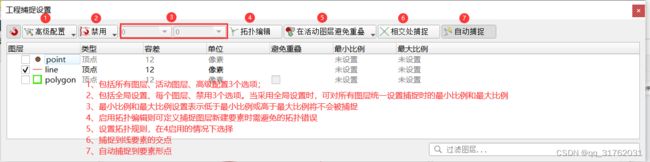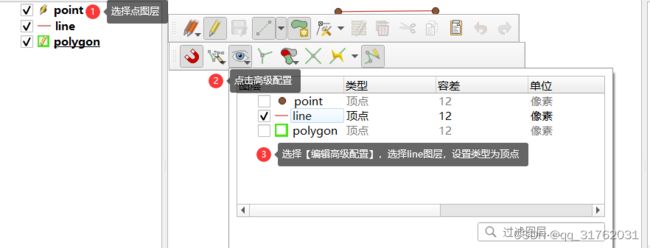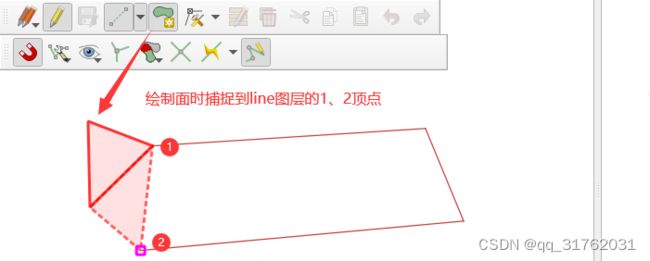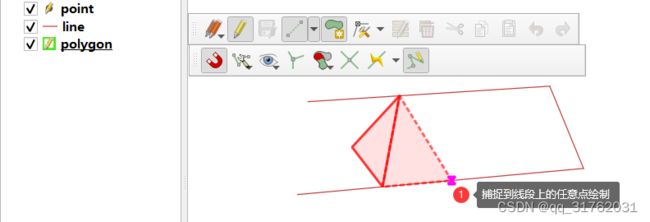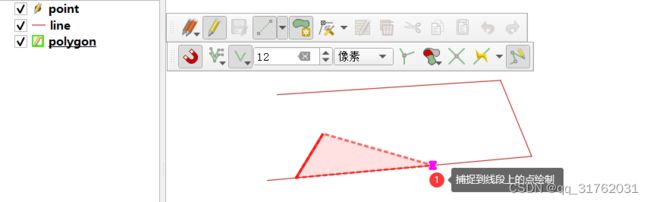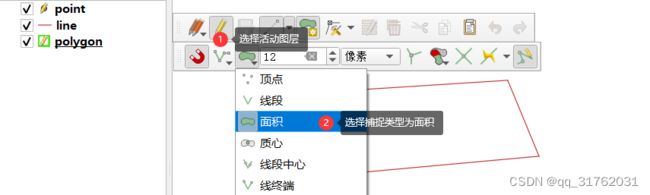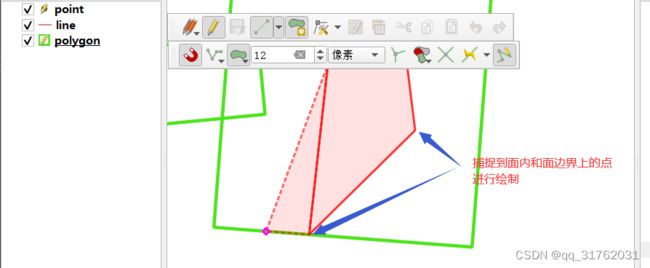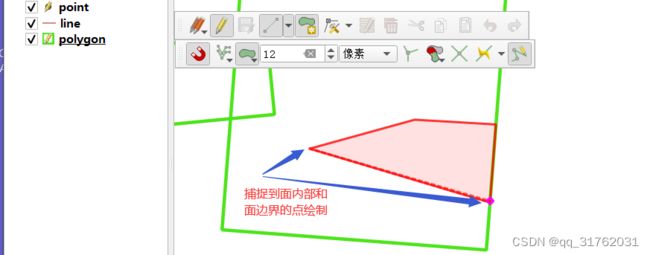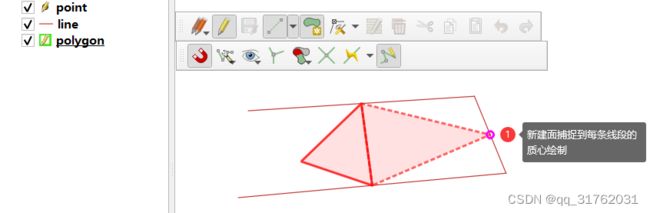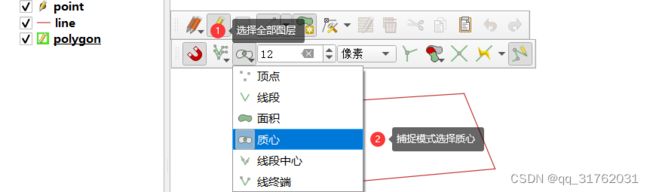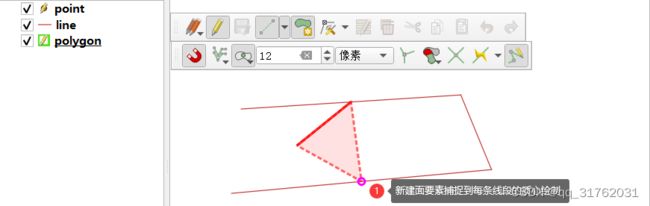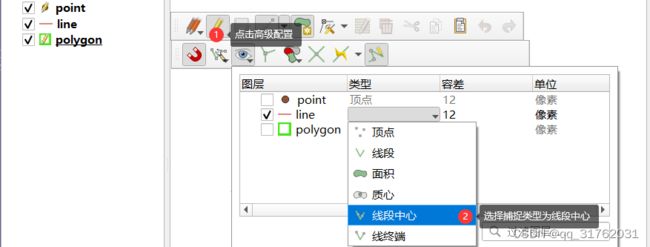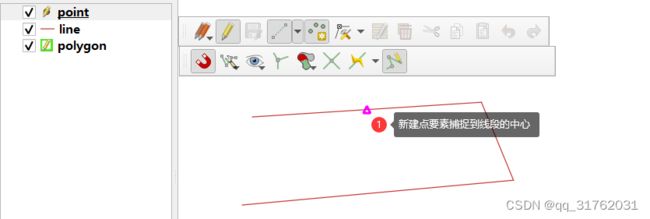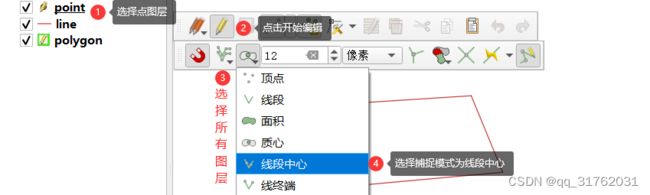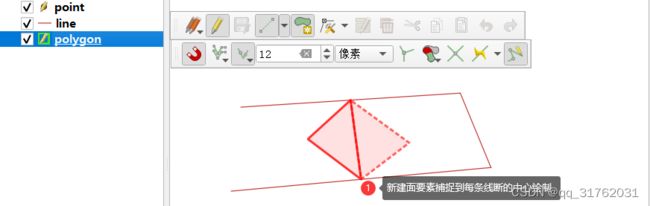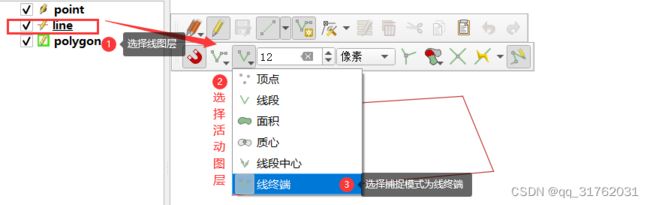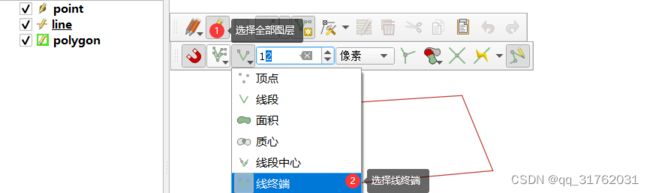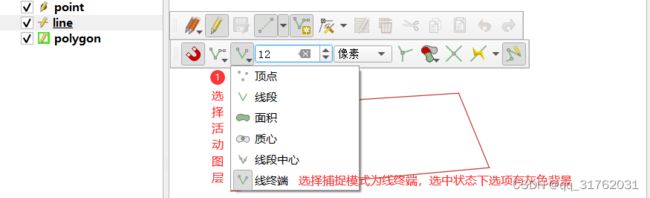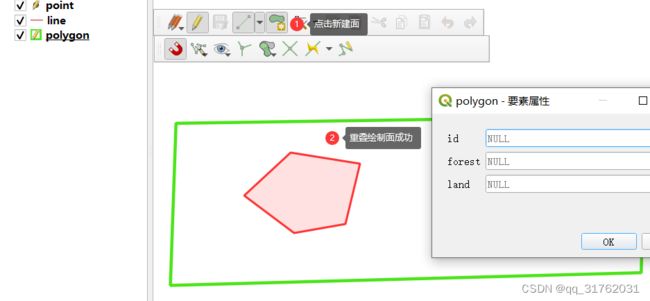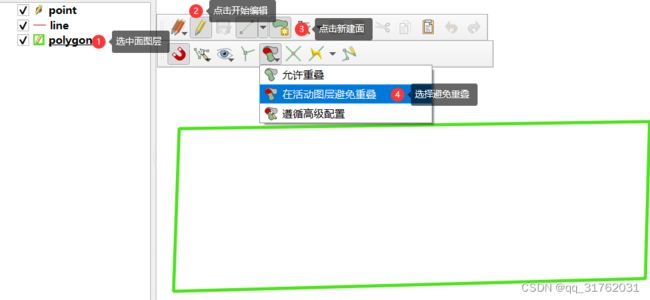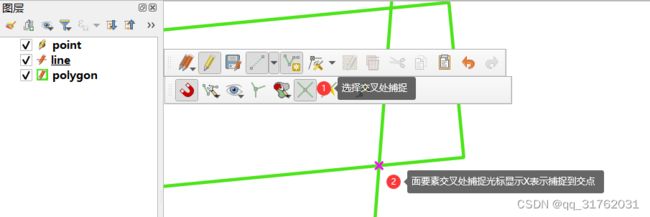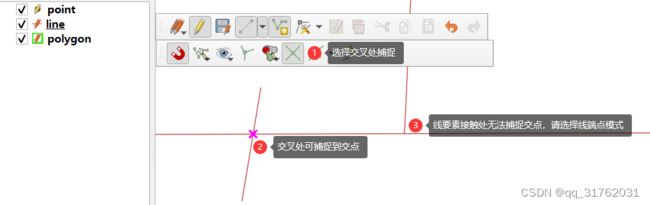QGIS003:【03捕捉工具栏】-点、线、面图层的捕捉操作
引言:QGIS捕捉工具栏包括启用捕捉、捕捉图层、捕捉位置、捕捉容差、启用拓扑编辑、拓扑规则、交叉处使用捕捉、启用追踪、自动捕捉等选项,本文介绍各选项的基本操作。
实验数据:
链接:https://pan.baidu.com/s/1GTeBNQqQJlJPj6YuSrypjw?pwd=fa2k
提取码:fa2k
一、启用捕捉
1、点击【捕捉工具栏】U型磁铁按钮呈选中状态,即可启用捕捉工具栏。
二、捕捉图层
包括全部图层、活动图层、高级配置3种捕捉图层模式,也可通过工程捕捉设置设定。
Option1【全部图层】:表示可以捕捉到图层面板加载的所有图层。
Option2【当前图层】:表示可以捕捉到当前选中且正在编辑的图层。
Option3【高级设置】:可以自定义参与捕捉的图层,捕捉类型、捕捉容差及容差单位。
Option4【工程捕捉设置】:可统一对工程中包含的所有图层的捕捉规则进行设置,如下图:
三、捕捉位置
包括顶点、线段、区域、质心、线段中心、线终端6种。
Option1【顶点】:捕捉到要素的顶点。
M1:通过编辑高级配置设置捕捉类型为顶点。
M2:通过【全部图层】下的捕捉顶点模式。
Option2【线段】:捕捉到线段上任意一点。
M1:通过编辑高级配置设置捕捉类型为线段。
M2:通过【全部图层】下的捕捉线段模式。
Option3【区域】:捕捉到面状要素范围内或边界上任意一点。
M1:通过编辑活动图层设置捕捉类型为区域(部分版本汉化为面积)。
M2:通过【全部图层】下的捕捉面积模式。
Option4【质心】:捕捉到要素的质量中心。
M1:通过编辑高级配置设置捕捉类型为质心。
M2:通过【全部图层】下的捕捉质心模式。
Option5【线段中心】:捕捉到线段的中点。
M1:通过编辑高级配置设置捕捉类型为线段中心。
M2:通过【全部图层】下的捕捉线段中心模式。
Option6【线终端】:捕捉到线要素的首点或尾点。
M1:通过编辑高级配置设置捕捉类型为线终端。
M2:通过【全部图层】下的捕捉线终端模式。
M3:通过【活动图层】下的捕捉线终端模式。
M4:通过【捕捉选项】下的捕捉线终端模式。
Summary:针对图层A捕捉图层B操作,可使用【捕捉位置】选项卡中的【全部图层】、【高级配置】和【打开捕捉选项】3种方法;针对图层A捕捉图层A操作,可使用选项卡中的【全部图层】、【活动图层】、【高级配置】、【打开捕捉选项】4种方法,在进行要素捕捉绘制时,须确认编辑的要素为选中并开始编辑状态。
四、捕捉容差
在QGIS中,捕捉容差是指在编辑地图要素时,允许鼠标指针离实际要素位置一定距离的范围内进行捕捉和自动吸附的功能。它可以帮助用户更准确地编辑和创建地图要素,避免位置偏差和不对齐的问题。捕捉容差的设置可以控制捕捉范围的大小,通常以地图单位表示,比如像素或度。通过启用捕捉容差功能,用户可以更精确地对地图进行编辑操作,提高编辑效率和准确性。
-
像素(Pixel Tolerance)是指以屏幕像素为单位的容差值。这个容差值用于确定编辑时,在屏幕上的像素距离内进行捕捉。例如,如果设置了10像素的捕捉容差,那么在编辑时,要素将吸附到屏幕上与其距离10像素(或更近)的位置。
-
度(Degree Tolerance)是指在地理坐标系中设置的容差值,以度为单位。这个容差值用于确定编辑时,要素与其它要素节点、边界或其他特定地理位置的距离。例如,如果设置了1度的捕捉容差,那么在编辑时,要素将吸附到与其距离1度(或更小)的节点、边界或地理位置。
-
区别:捕捉容差单位度是基于地理坐标系的度量单位,适用于在编辑时保持地理精度和准确度。捕捉容差单位像素是基于屏幕分辨率的度量单位,用于在编辑时方便用户快速操作和对齐要素。它通常用于屏幕绘图和可视化,而不是用于维护地理精度。
-
适用场景:捕捉容差单位度适用于要求较高的地理数据编辑和精确性要求,而捕捉容差单位像素适用于快速编辑和屏幕绘图。在设置捕捉容差时,可以根据实际需求和工作流程选择合适的度或像素容差值。
Summary:捕捉容差像素单位是工作中常用到的捕捉单位,软件默认设置为12个像素点。容差设置的越大,越容易捕捉到图层上的点,但对于相近的顶点捕捉容易出现要素捕捉错误的情况,因此,捕捉容差值的设定决定了捕捉操作的快捷性和准确性。
五、启用拓扑编辑
暂未找到该功能具体用处,不强行杜撰。
六、拓扑规则
包括允许重叠、在活动图层避免重叠和遵循高级配置3种规则。
Option1【允许重叠】:针对面要素,在选中允许重叠时,可重叠绘制面要素。
Option2【在活动图层避免重叠】:针对线/面要素(避免线面相交或面面相交),在选中在活动图层避免重叠时,绘制重叠的区域会自动去除。
Option3【遵循高级配置】:根据高级配置里的设置选择运行重叠绘制或避免重叠绘制模式,同时也可在【工程捕捉设置】里面选择【遵循高级配置】,同时选择勾选避免重叠或不勾选避免重叠。
七、交叉处使用捕捉
捕捉到要素交点位置,交叉处表示线/面要素相交(不是接触关系),交叉处捕捉光标显示为X交叉形状。
八、启用追踪
快速捕捉到已有的要素边界绘制,启用追踪在用户选择了避免重叠绘制时会导致要素构建失败。
九、自动捕捉
自动捕捉到要素形点绘制。
示例:捕捉线图层顶点新建点图层。
1、开始图层编辑并激活捕捉工具栏。
2、设置捕捉图层,捕捉图层共包含4个选项,选择point图层并点击【开始编辑】,点击捕捉图层下的【高级配置】。
3、在【编辑高级配置】的眼睛按钮下选择line图层,表示仅对line图层进行捕捉,如下图。
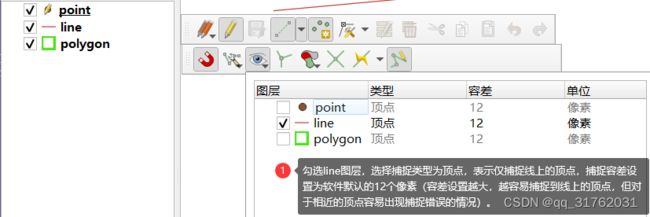 4、选中点图层,点击【开始编辑】在线要素的顶点处创建点,录入属性后点击OK完成点的创建。
4、选中点图层,点击【开始编辑】在线要素的顶点处创建点,录入属性后点击OK完成点的创建。
4.1、新建要素属性窗口是否在创建要素完成后弹出可在菜单栏【设置】-》【地图工具】-》【数字化】中不勾选【要素创建后不要弹出属性表单】。